苹果14promax是可以设置充电提示音的,这样就可以让手机显得更加具有个性,不过很多用户并不知道苹果14promax怎么设置充电提示音,为了让大家都能设置成功,小编在这里为大家带来了
苹果14promax是可以设置充电提示音的,这样就可以让手机显得更加具有个性,不过很多用户并不知道苹果14promax怎么设置充电提示音,为了让大家都能设置成功,小编在这里为大家带来了苹果14promax充电提示音设置方法。

苹果14promax充电提示音设置教程
1、打开手机设置,找到快捷指令,打开允许不受信任的快捷指令的开关。
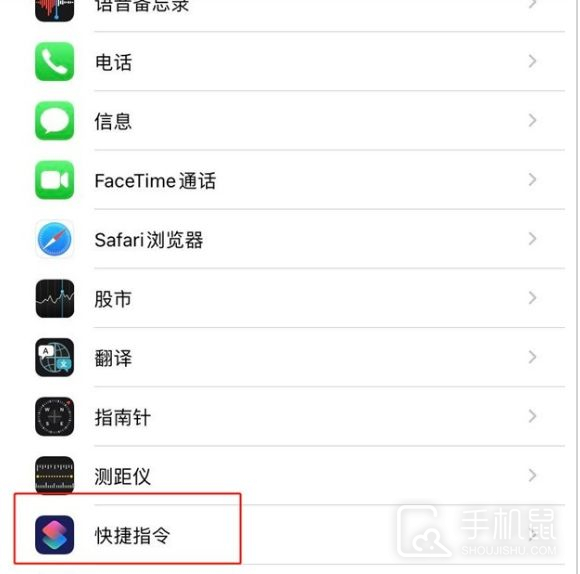
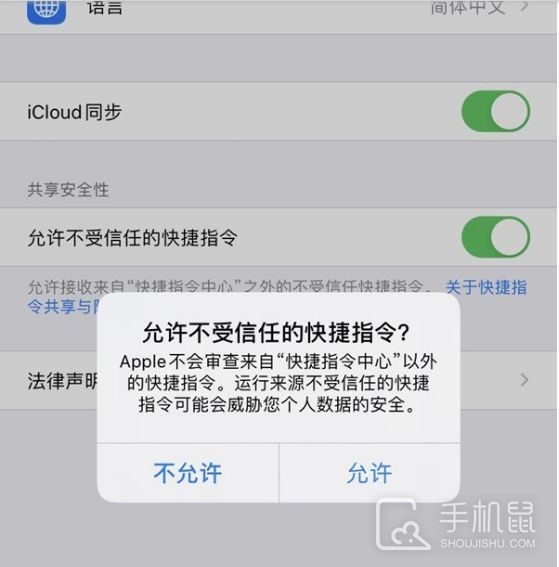
2、打开icloud中的yoho提示音,并点击获取捷径,点击添加不受信任的快捷指令。
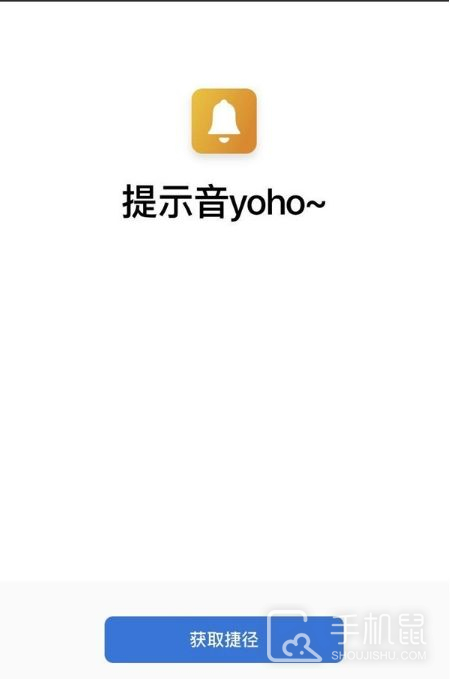
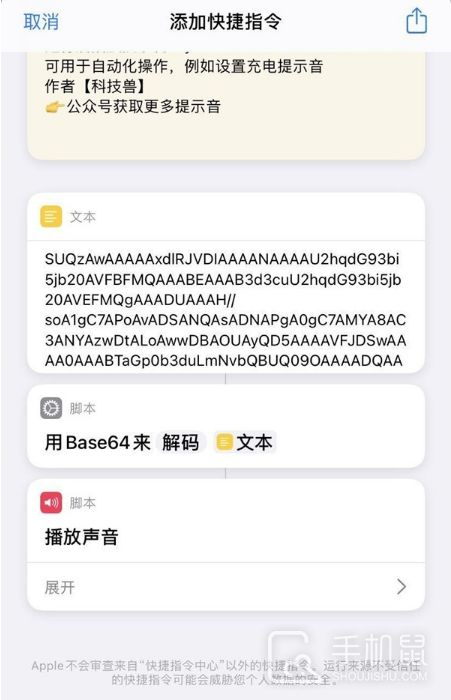
3、打开快捷指令,点击自动化>创建个人自动化>充电器。
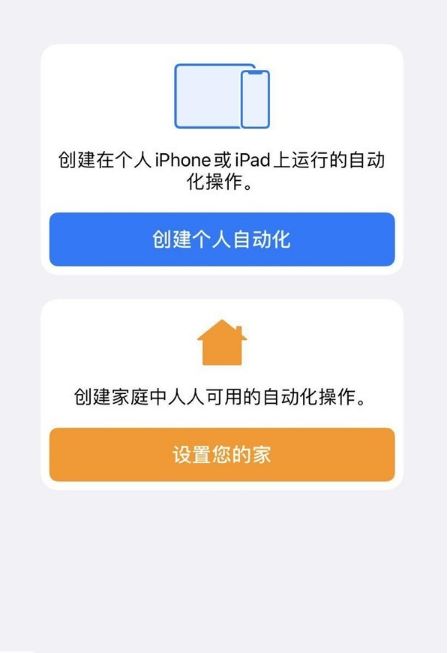
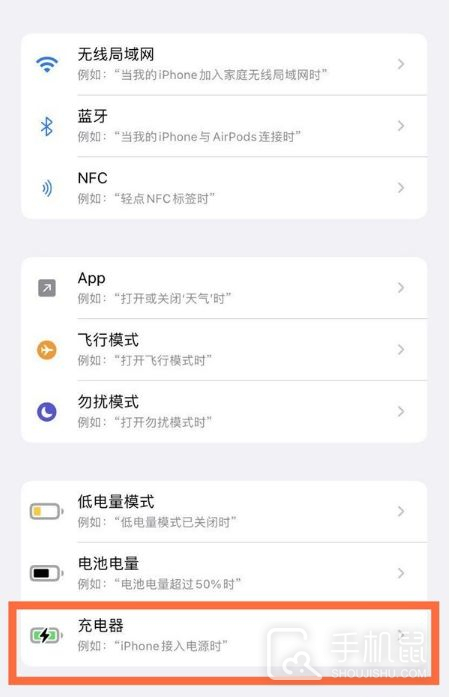
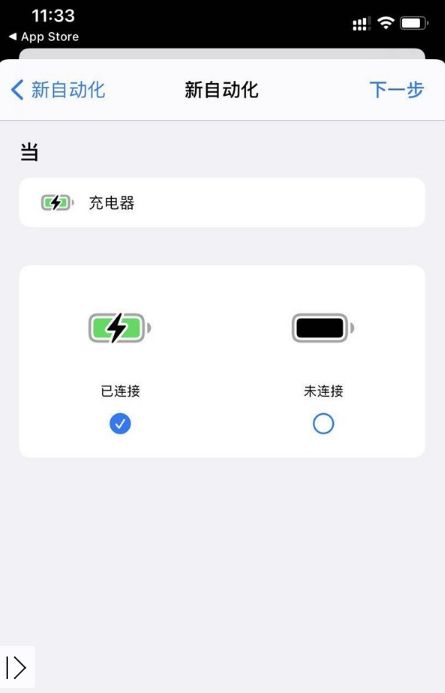
4、点击添加操作,点击app,选择快捷指令。
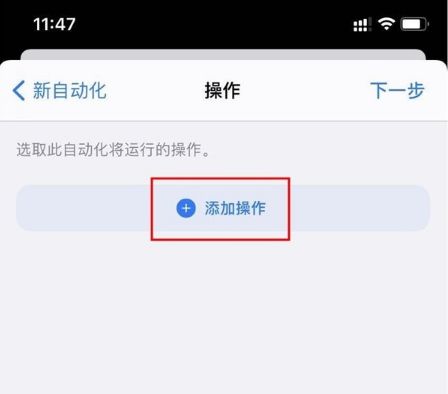
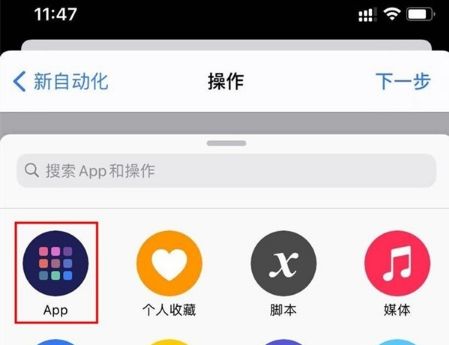
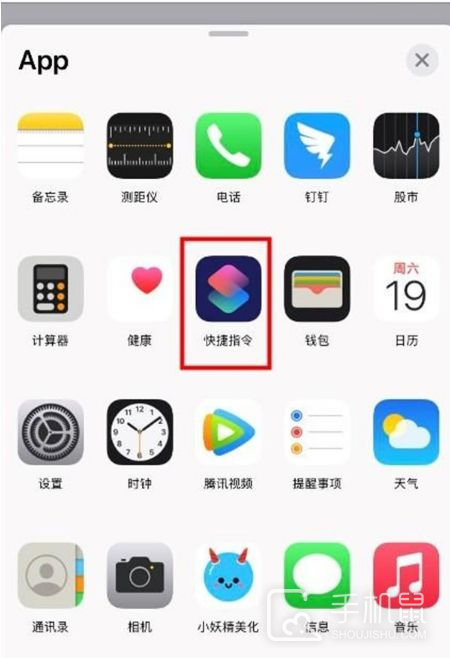
5、选择运行快捷指令,再次点击快捷指令,选择提示音yoho,点击下一步。
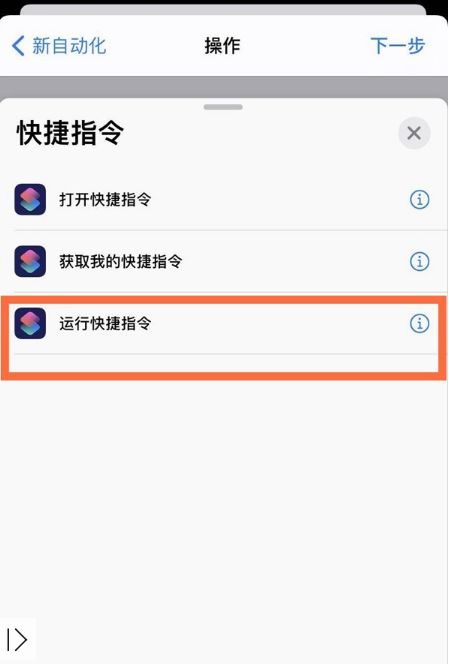
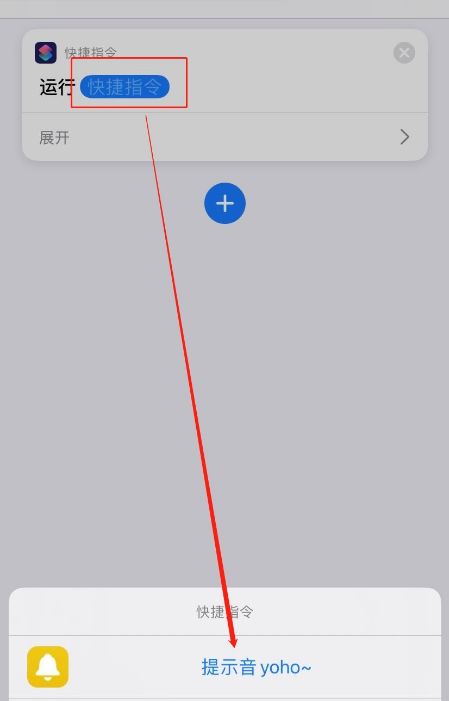
6、将运行前询问的开关关闭,然后使用充电器给iPhone手机充电就会有提示音出现。
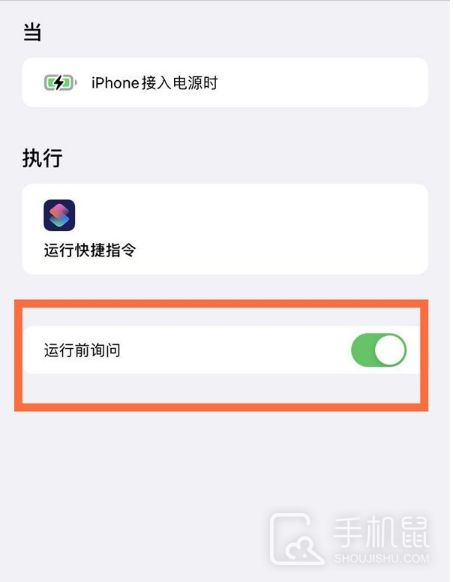
以上就是小编为大家带来的苹果14promax充电提示音设置教程,大家只要按照小编的教程一步步去进行操作,那么就一定可以能够给自己的手机设置一个充电提示音。
